Newtab.today vírus eltávolítása (ingyenes instrukciók) - egyszerű eltávolítási útmutató
Eltávolítási Útmutató - Newtab.today vírus
Mi az, hogy Newtab.today vírus?
A Newtab.today vírus csendben eltéríti a böngészőket
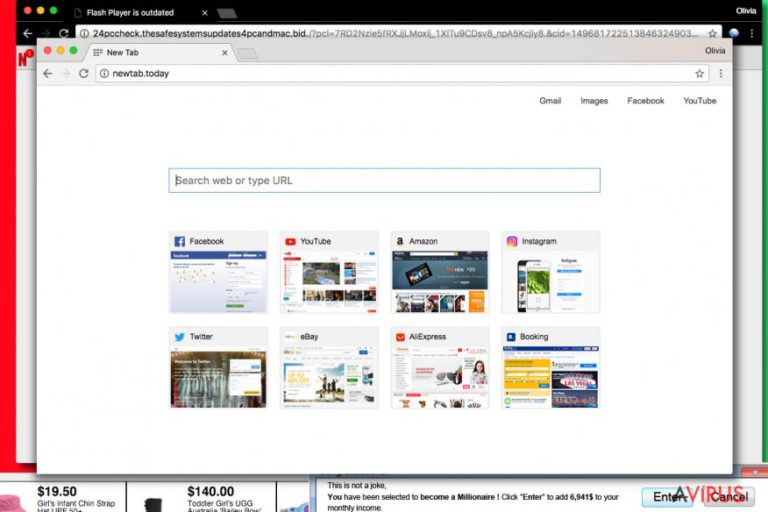
A Newtab.today egy hamis keresőmotor, amely megnehezíti az internetezést. Első pillantásra egy teljesen ártalmatlan keresőnek tűnhet, hasonlít a Google, Yahoo és Bing keresőkre. Ne hagyja, hogy a külső megtévessze, az eltávolítás meglehetősen komplikált folyamat. A szakértők szerint az eltérítő a Launchpage.org vírushoz hasonlít.
A rendszerbe jutást követően a böngészők kezdőlapját, alapértelmezett keresőjét és új lap tartalmát a hxxp://newtab.today címre módosítja. Ezek a módosítások talán nem tűnnek jelentősnek, de a titokban települt potenciálisan kéretlen programok és bővítmények – így a Newtab.today is – megakadályozzák a módosítások visszavonását.
A Newtab.today jellemzően az Internet Explorer, Google Chrome, Safari és Mozilla Firefox böngészőket célozza. A szoftver egyéb „segítő elemeket” is telepíthet, amelyek például felnőtt tartalmú, szerencsejátékos vagy kártékony weboldalakat nyithatnak meg.
A vírus gyanús harmadik felek hirdetéseit jeleníti meg, továbbá böngészési adatokat gyűjt be, amelyek akár személyes beazonosításra is alkalmasak lehetnek, tehát a szoftver komoly adatvédelmi kockázatot jelent.
A Newtab.today leggyakoribb tevékenységei:
- A Newtab.today cím beállítása kezdőlapként.
- A Newtab.today cím beállítása alapértelmezett keresőként.
- A Newtab.today cím beállítása az új lapok tartalmaként.
- Potenciálisan kéretlen programok és egyéb bővítmények engedély nélküli telepítése.
A malware eltávolítása nehézkes lehet, ezért azt javasoljuk, hogy a kiváló FortectIntego biztonsági programot hívja segítségül a kapcsolódó fájlok eltávolításához. Ha kézzel szeretné eltávolítani a Newtab.today-t, kövesse a bejegyzésünk alatt található útmutatót. A VirusActivity szakértői szerint a böngészőeltérítő a böngészők parancsikonjait is módosítja, ne felejtse el ellenőrizni ezeket sem.
Sajnos a böngészőeltérítők makacs programok, amelyek nem fogják egykönnyen elhagyni a számítógépet. Ilyen helyzetben a Newtab.today automatikus eltávolításával sok időt megtakaríthat.
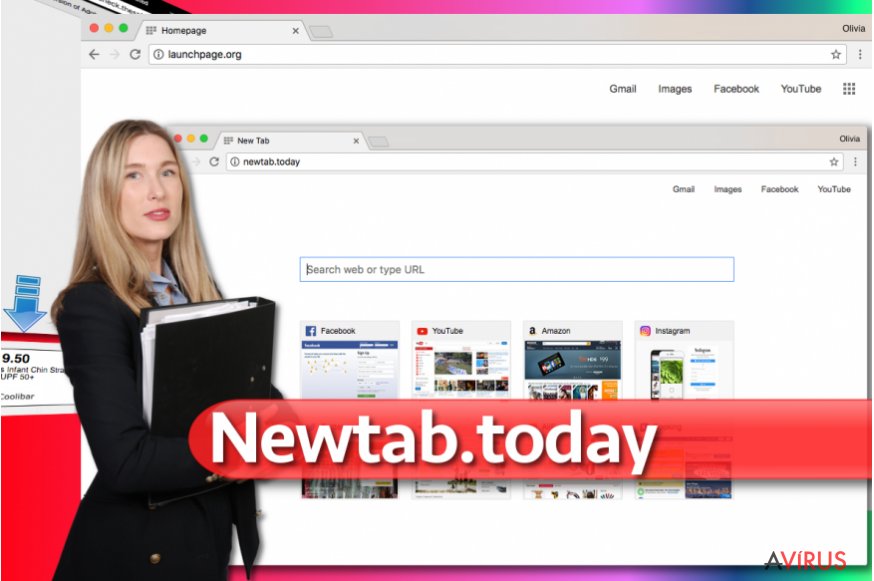
A Newtab.today más ingyenes programok mellékleteként juthat be
A vírust a népszerű „bundling” nevű módszerrel terjesztik. Ez azt jelenti, hogy más programok telepítőibe rejtik.
A fejlesztők persze ezt nem teljesen egyértelműen teszik, gyakran az eredeti program „opcionális komponensei” között sorolják fel a kéretlen mellékleteket.
Ezek sok esetben csak az egyéni/custom (vagy haladó/advanced stb.) telepítési módban jelennek meg. Ha tehát a gyors/quick (vagy ajánlott/recommended stb.) telepítést választja, akaratlanul a rendszerbe engedheti a Newtab.today-t vagy más hasonló vírusokat. Ne használja ezeket a telepítési módokat!
Ha már felbukkantak a hxxp://newtab.today címet megnyitó átirányítások, keressen kéretlen programokat és bővítményeket a rendszerben, és kerülje el ezt a weboldalt.
A böngészőeltérítő eltávolítása
Két módszer is létezik a Newtab.today vírus eltávolítására: automatikus és kézi. Mi azt javasoljuk, hogy az automatikus módszert válassza (ehhez például a FortectIntego vagy Malwarebytes szoftverre lesz szüksége), mert elképzelhető, hogy további kártevők is a rendszerbe jutottak.
Ha mégis a kézi eltávolítás mellett dönt, először olvassa el a lentebb található útmutatót. Akkor is fontolja meg egy biztonsági szoftver telepítését, ha sikerült kézzel megszabadulnia a Newtab.today-től; csak így védheti számítógépét a veszélyes programokkal szemben.
A Newtab.today vírus megakadályozhatja a biztonsági programok telepítését. Ilyen esetben indítsa a számítógépet csökkentett módban, és így futtassa a telepítőt.
A következő programok közül választva automatikusan helyreállíthatja a vírusok okozta kárt: FortectIntego, SpyHunter 5Combo Cleaner, Malwarebytes. Azért ezeket az alkalmazásokat javasoljuk, mert a potenciálisan kéretlen programokat és a vírusokat is minden kapcsolódó fájllal és regisztrációs bejegyzéssel együtt azonosítani képesek.
Manuális Eltávolítási Útmutató - Newtab.today vírus
Newtab.today eltávolítása Windows rendszerekből
-
Kattintson ide: Start → Control Panel → Programs and Features (Amennyiben ön Windows XP felhasználó, kattintson ide: Add/Remove Programs.)

-
Amennyiben ön Windows 10 / Windows 8 felhasználó, kattintson a jobb egérgombbal a képernyő bal alsó sarkában. Miután a szükséges Quick Access Menu megjelent, válassza először azt, hogy Control Panel, ezután pedig azt, hogy Uninstall a Program.

-
Távolítsa el a(z) Newtab.today szoftvert és a vele kapcsolatos egyéb programokat
Keressen ki a(z) Newtab.today bejegyzéseit, valamint a többi mostanában telepített, gyanús programét is. -
Távolítsa el őket és kattintson arra, hogy OK a változások elmentéséhez.

Newtab.today eltávolítása Mac OS X rendszerből
-
OS X használata esetén Go gomb a képernyő bal felső részén, majd Applications

-
Applications mappa megjelenése után keresse ki a kártevőt (Newtab.today) vagy az egyéb gyanús programokat. Ezután kattintson jobb gombbal ezekre a bejegyzésekre, majd Move to Trash gomb

Newtab.today vírus eltávolítása innen: Microsoft Edge
Microsoft Edge beállításainak visszaállítása (1. módszer):
- Indítsa el a Microsoft Edge alkalmazást, majd kattintson a More gombra (három pont a jobb felső sarokban).
- Kattintson a Settings gombra a további beállítások megjelenítéséhez
-
A Settings ablakban kattintson az Clear browsing data alatti Choose what to clear gombr

-
Válasszon ki mindent, amit törölni szeretne, majd Clear gomb.

-
Ezt követően kattintson jobb gombbal a Start gombra (Windows logó). Válassza a Task Manager lehetőséget.

- A Processes ablakban keresse meg a Microsoft Edge bejegyzést.
-
Kattintson rá jobb gombbal, és válassza a Go to details lehetőséget. Ha a Go to details lehetőség nem látható, kattintson a More details gombra, és ismételje meg az előző lépéseket.


-
A Details fülön keressen meg minden Microsoft Edge nevű bejegyzést. Kattintson rájuk jobb gombbal, és válassza a End Task lehetőséget.

Az Microsoft Edge böngésző visszaállítása (2. módszer)
Ha az 1. módszer nem segített, speciális módon kell visszaállítania az Edge böngészőt
- Megjegyzés: először készítsen biztonsági másolatot adatairól!
- Keresse meg ezt a mappát számítógépén
C:\Users\%username%\AppData\Local\Packages\Microsoft.MicrosoftEdge_8wekyb3d8bbwe. -
Jelölje ki a tartalmát, majd kattintson az egér jobb gombjával. Válassza a Delete lehetőséget.

- Kattintson a Start gombra (Windows logó), majd a Search my stuff mezőbe írja be, hogy window power
-
Kattintson jobb gombbal a Windows PowerShell bejegyzésre, majd válassza a Run as administrator lehetőséget.

- Miután már adminisztrátor, a Windows PowerShell ablaka megjelenik. Illessze be a következő parancsot a PS C:\WINDOWS\system32> sor mögé, majd nyomjon entert:
Get-AppXPackage -AllUsers -Name Microsoft.MicrosoftEdge | Foreach {Add-AppxPackage -DisableDevelopmentMode -Register $($_.InstallLocation)\AppXManifest.xml -Verbose}
Ezt követően már nem szabadna, hogy a Newtab.today továbbra is Microsoft Edge böngészőjében legyen.
Newtab.today eltávolítása innen: Mozilla Firefox (FF)
-
Veszélyes kiterjesztések eltávolítása
Nyissa meg a Mozilla Firefox böngészőt, kattintson a menüikonra (jobb felső sarok), majd Add-ons → Extensions.
-
Válassza ki a(z) Newtab.today elemet és minden egyéb gyanús beépülőt. A bejegyzések törléséhez Remove.

-
Állítsa alaphelyzetbe az Mozilla Firefox böngészőt.
Kattintson a kérdőjelre a jobb felső sarokban található Firefox menüben. Ezután Troubleshooting Information.
-
Ezt követően Reset Firefox to its default state üzenet fogadja egy Reset Firefox gombbal. Kattintson a gombra néhányszor a(z) Newtab.today eltávolításához.

Newtab.today eltávolítása innen: Google Chrome
Töröljön minden gyanús bővítményt. Keressen olyanokat, amelyek feleslegesen módosítják az új lapok tartalmát.
-
Kártékony beépülők eltávolítása
Nyissa meg a Google Chrome böngészőt, kattintson a menüikonra (jobb felső sarok), majd Tools → Extensions.
-
Válassza ki a(z) Newtab.today bejegyzéseit és minden egyéb kártékony beépülőt, majd a szemetes ikon segítségével távolítsa el őket.

-
Kattintson ismét a menügombra, majd az itt megjelenő Search szekció alatt Settings → Manage Search engines.

-
A következő, Search Engines... menüből távolítsa el a kártékony keresőket. Érdemes csak a Google-t, vagy az ön által korábban használt domaint meghagyni.

-
Állítsa alaphelyzetbe az Google Chrome böngészőt.
Kattintson a menügombra a(z) Google Chrome jobb felső sarkában, majd Settings. -
Görgessen a lap aljára, ott pedig Reset browser settings.

-
A jelenlegi lépés és a(z) Newtab.today eltávolításának befejezéséhez nyomjon Reset gombot.

Newtab.today eltávolítása innen: Safari
-
Veszélyes kiterjesztések eltávolítása
Indítson egy Safari böngészőt, majd a bal felső részen található menüben válassza azt, hogy Safari, ezután pedig azt, hogy Preferences
-
Válassza azt, hogy Extensions. Keressen Newtab.today vagy más gyanús bejegyzést, majd távolítsa el őket: Uninstall gomb

-
Állítsa alaphelyzetbe az Safari böngészőt.
Nyisson Safari böngészőt és kattintson az ablak bal felső részén található menü Safari elemére. Itt válassza azt, hogy Reset Safari...
-
Most egy részletes alaphelyzetbe-állítási ablakot láthat. Általában minden opció be van jelölve, de ha szeretné, megadhatja a helyreállítandó kategóriákat. A kártevő (Newtab.today) eltávolításának befejezéshez Newtab.today gombot nyomjon.

Azt tanácsoljuk, hogy a potenciálisan kéretlen program eltávolítása és a böngészők helyreállítása után vizsgálja át a rendszert egy megbízható antispyware programmal. Ezzel megszabadulhat a kártevő (Newtab.today) hátramaradt regisztrációs bejegyzéseitől és az esetleges további parazitáktól és malware-fertőzésektől is. Válasszon az általunk ajánlott malware-eltávolítók közül: FortectIntego, SpyHunter 5Combo Cleaner vagy Malwarebytes.




























